人教版信息技术五年级上册第8课《设置超链接》教学设计.doc
《第8课 设置超链接》作业设计方案-小学信息技术人教版三起五年级上册

《设置超链接》作业设计方案(第一课时)一、作业目标通过本次作业,学生将能够掌握在文档中设置超链接的基本方法,包括文本超链接和图片超链接。
通过实践操作,学生将能够熟练运用超链接,提高信息处理效率。
二、作业内容1. 文本超链接:选择一篇文档,在其中添加至少三个超链接,分别指向三个不同的网页或文件。
要求链接文字清晰明了,能够准确表达链接的目标。
2. 图片超链接:选取一张图片,为其添加一个超链接。
链接目标可以是学生自己的博客、老师指定的资源网站等。
请确保图片与链接文字的关联性,使读者能够直观地理解链接的目的。
3. 挑战任务:尝试在一个PPT文件中添加超链接,实现幻灯片之间的跳转。
这需要学生掌握幻灯片的基本操作,以及如何将对象(如文本框、图片等)设置为链接。
三、作业要求1. 按时提交:请学生在完成作业后,按照规定的时间(如:下课前提交至教师指定的平台)提交作业。
2. 操作规范:请学生按照信息技术课所教授的规范进行操作,避免因不规范操作导致的问题。
3. 创新性:鼓励学生尝试不同的链接设置方法,分享自己的创意和想法。
4. 成果展示:提交的作业应包括设置好的超链接以及相关文档,以便教师检查和评价。
四、作业评价1. 准确性:检查学生设置的超链接是否正确,是否能够达到预期的目标。
2. 熟练度:观察学生在操作过程中的速度和准确性,评估学生对超链接设置的熟练程度。
3. 创新性:根据学生提交的作业,给予创新性的评价,鼓励学生在实践中不断探索和创新。
4. 反馈与指导:对于学生在作业中遇到的问题,教师需要及时给予反馈和指导,帮助学生更好地掌握超链接的设置方法。
五、作业反馈1. 作业评价结果反馈:将作业评价结果及时反馈给学生,指出学生在操作过程中存在的问题和不足,并给予相应的建议和指导。
2. 学生自我反思与改进:鼓励学生根据评价结果进行自我反思,找出自己在操作过程中的不足之处,并制定相应的改进措施,以提高自己的信息技术能力。
3. 交流与分享:组织学生进行作业交流与分享,鼓励学生分享自己的经验和技巧,相互学习,共同提高。
《第8课设置超链接》作业设计方案-小学信息技术人教版三起01五年级上册

《设置超链接》作业设计方案(第一课时)一、作业目标本作业设计旨在通过《设置超链接》的学习,使学生能够掌握在信息技术课程中设置超链接的基本方法,理解超链接在网页制作中的重要性,并能够独立运用超链接技术制作简单的网页或文档。
二、作业内容本次作业内容主要围绕“设置超链接”展开,具体包括以下内容:1. 理论学习:学生需通过教材或在线资源,了解超链接的概念、作用及设置方法。
2. 实践操作:学生需在计算机上实际操作,学会在Word或PowerPoint等软件中设置超链接。
具体步骤包括:选择需要设置超链接的对象,如文本或图片;点击右键选择“超链接”选项;在弹出的对话框中输入或选择链接目标地址;完成设置并保存文件。
3. 创意实践:学生需运用所学的超链接技术,制作一个包含至少三个超链接的简单网页或文档。
要求超链接目标与主题相关,且具有实际意义或教育意义。
三、作业要求1. 理论学习部分:学生需认真阅读教材或在线资源,理解超链接的概念和作用。
2. 实践操作部分:学生需按照步骤操作,确保每个步骤都正确无误。
在操作过程中,如遇到问题,可向老师或同学求助。
3. 创意实践部分:学生需充分发挥想象力,制作出具有个人特色的作品。
作品需主题明确,超链接设置合理,且具有实际意义或教育意义。
作品需在规定时间内完成,并按时提交。
四、作业评价1. 教师将根据学生的理论学习情况、实践操作能力和创意实践成果进行综合评价。
2. 评价标准包括:理论学习是否充分理解超链接的概念和作用;实践操作是否正确无误,且具有熟练度;创意实践作品是否主题明确,超链接设置合理,具有实际意义或教育意义。
五、作业反馈1. 教师将在课堂上对本次作业进行点评,指出学生在理论学习和实践操作中存在的不足,并给出改进建议。
2. 对于创意实践作品,教师将评选出优秀作品进行展示,并给予表扬和鼓励。
同时,教师也会指出作品中存在的不足,帮助学生更好地提高。
3. 学生需根据教师的反馈,认真总结本次作业的经验和教训,为下一步的学习做好准备。
信息技术《设置超链接》教学设计

信息技术《设置超链接》教学设计一、教学目标1、知识与技能目标学生能够理解超链接的概念和作用,掌握在文档、网页中设置超链接的方法,包括文本超链接、图片超链接和锚点链接。
2、过程与方法目标通过实际操作和案例分析,培养学生的动手能力、问题解决能力和创新思维,提高学生自主学习和合作学习的能力。
3、情感态度与价值观目标激发学生对信息技术的学习兴趣,培养学生的信息素养和审美意识,让学生体验到成功的喜悦和学习的乐趣。
二、教学重难点1、教学重点(1)超链接的概念和作用。
(2)文本超链接和图片超链接的设置方法。
2、教学难点(1)锚点链接的设置方法。
(2)合理运用超链接,使文档或网页的结构清晰、逻辑合理。
三、教学方法讲授法、演示法、实践法、小组合作法四、教学准备1、多媒体网络教室,安装相关软件。
2、教学课件、案例素材。
五、教学过程1、导入(5 分钟)通过展示一个包含超链接的网页,让学生点击超链接进行浏览,引导学生思考超链接的作用,从而引出本节课的主题——设置超链接。
2、知识讲解(10 分钟)(1)超链接的概念:超链接是指从一个网页指向一个目标的连接关系,这个目标可以是另一个网页、同一网页的不同位置、图片、文件、电子邮件地址等。
(2)超链接的作用:方便用户快速浏览相关内容,提高信息获取的效率,使网页或文档的结构更加清晰、逻辑更加合理。
3、文本超链接的设置(15 分钟)(1)教师演示:打开一个文档,选中需要设置超链接的文本,如“点击这里”,然后选择“插入”菜单中的“超链接”选项,在弹出的对话框中选择链接的目标,可以是网页、文件、电子邮件等,最后点击“确定”。
(2)学生实践:学生模仿教师的操作,在给定的文档中设置文本超链接。
(3)教师巡视指导,及时解决学生遇到的问题。
4、图片超链接的设置(15 分钟)(1)教师演示:选中需要设置超链接的图片,右键单击选择“超链接”,在弹出的对话框中设置链接目标,如网页地址。
(2)学生实践:学生在自己的文档中选择一张图片,设置图片超链接。
小学信息技术《播放多媒体报告的技巧—设置超链接》教案
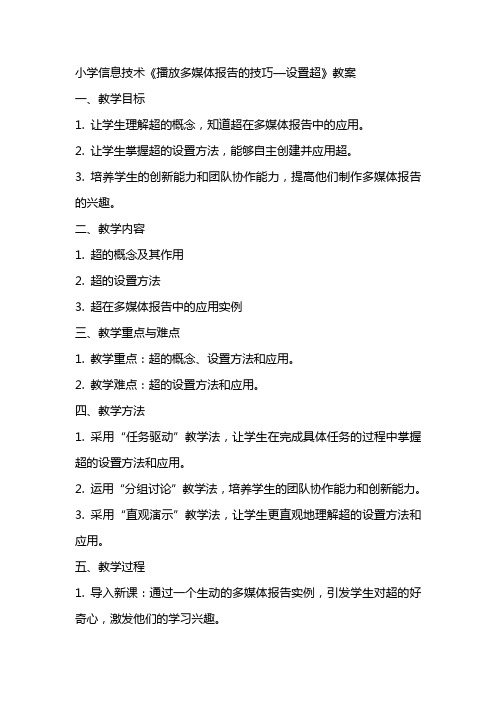
小学信息技术《播放多媒体报告的技巧—设置超》教案一、教学目标1. 让学生理解超的概念,知道超在多媒体报告中的应用。
2. 让学生掌握超的设置方法,能够自主创建并应用超。
3. 培养学生的创新能力和团队协作能力,提高他们制作多媒体报告的兴趣。
二、教学内容1. 超的概念及其作用2. 超的设置方法3. 超在多媒体报告中的应用实例三、教学重点与难点1. 教学重点:超的概念、设置方法和应用。
2. 教学难点:超的设置方法和应用。
四、教学方法1. 采用“任务驱动”教学法,让学生在完成具体任务的过程中掌握超的设置方法和应用。
2. 运用“分组讨论”教学法,培养学生的团队协作能力和创新能力。
3. 采用“直观演示”教学法,让学生更直观地理解超的设置方法和应用。
五、教学过程1. 导入新课:通过一个生动的多媒体报告实例,引发学生对超的好奇心,激发他们的学习兴趣。
2. 讲解超的概念及其作用:简要介绍超的定义,让学生明白超在多媒体报告中的重要性。
3. 演示超的设置方法:步骤性地展示如何设置超,让学生跟随操作,加深理解。
4. 实践操作:让学生分组进行实践,尝试设置超,并应用于多媒体报告中。
5. 讨论与分享:各组分享自己的成果,讨论超设置中的问题和解决方法,互相学习。
6. 总结与拓展:总结本节课的重点内容,布置课后作业,鼓励学生创新应用超,提高制作多媒体报告的能力。
六、教学准备1. 硬件准备:计算机、投影仪、多媒体教学软件。
2. 软件准备:制作多媒体报告的相关软件,如PowerPoint、WPS 演示等。
3. 教学资源:超设置的教程、实例文件、课后作业模板。
七、教学过程设计1. 导入新课:通过一个生动的多媒体报告实例,引发学生对超的好奇心,激发他们的学习兴趣。
2. 讲解超的概念及其作用:简要介绍超的定义,让学生明白超在多媒体报告中的重要性。
3. 演示超的设置方法:步骤性地展示如何设置超,让学生跟随操作,加深理解。
4. 实践操作:让学生分组进行实践,尝试设置超,并应用于多媒体报告中。
《第8课 设置超链接》教学设计
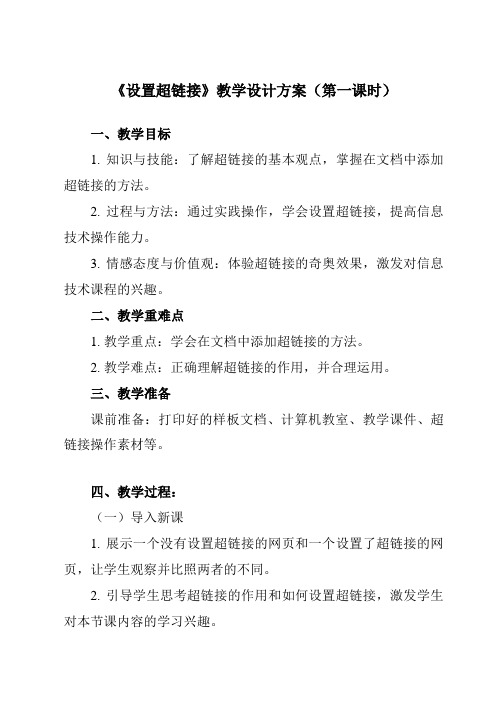
《设置超链接》教学设计方案(第一课时)一、教学目标1. 知识与技能:了解超链接的基本观点,掌握在文档中添加超链接的方法。
2. 过程与方法:通过实践操作,学会设置超链接,提高信息技术操作能力。
3. 情感态度与价值观:体验超链接的奇奥效果,激发对信息技术课程的兴趣。
二、教学重难点1. 教学重点:学会在文档中添加超链接的方法。
2. 教学难点:正确理解超链接的作用,并合理运用。
三、教学准备课前准备:打印好的样板文档、计算机教室、教学课件、超链接操作素材等。
四、教学过程:(一)导入新课1. 展示一个没有设置超链接的网页和一个设置了超链接的网页,让学生观察并比照两者的不同。
2. 引导学生思考超链接的作用和如何设置超链接,激发学生对本节课内容的学习兴趣。
(二)新知探索1. 讲解超链接的观点、作用以及分类。
2. 介绍超链接的两种基本类型:内部链接和外部链接,以及如何创建这两种链接。
3. 介绍超链接的路径和目标,让学生了解超链接指向的目标地址以及如何设置。
4. 讲解超链接的注意事项,如链接到错误的页面会导致死链接,影响网页的正常运行。
(三)实践操作1. 给学生展示一个简单的网页,其中包含一些需要设置超链接的元素,如文字、图片等。
2. 引导学生根据所学知识,将网页中的元素设置成超链接。
3. 教师巡回指导,针对学生操作中遇到的问题进行解答和指导。
4. 鼓励学生尝试应用不同的超链接类型和目标,丰富网页内容。
(四)作品展示与评判1. 邀请学生展示自己的作品,并简单介绍作品的亮点和创新的地方。
2. 组织学生互评,从超链接的设置、网页布局、创意等方面进行评判。
3. 教师进行总结性评判,对优秀作品进行表扬,指出不足的地方,提出改进建议。
(五)教室小结与延伸1. 回顾本节课所学知识,强调重点和难点。
2. 引导学生思考如何将所学知识应用到实际生活中,如为自己或他人的博客、网站设置超链接。
3. 安置课后作业,要求学生尝试设置不同类型的超链接,提高实践能力。
《第8课设置超链接》教学设计教学反思-2023-2024学年小学信息技术人教版三起五年级上册

《设置超链接》教学设计方案(第一课时)一、教学目标1. 知识与技能:了解超链接的基本概念,掌握在文档中添加超链接的方法。
2. 过程与方法:通过实践操作,学会设置超链接,并能应用于实际生活。
3. 情感态度与价值观:培养学生对信息技术的学习兴趣,增强学生实践操作的能力。
二、教学重难点1. 教学重点:学会在文档中添加超链接的方法。
2. 教学难点:如何正确设置超链接,包括链接目标的位置、大小、颜色等。
三、教学准备1. 教材、课件及相应的多媒体演示软件。
2. 准备若干文档样本及学习任务单,以便学生实践操作。
3. 互联网接入,以便搜索与超链接相关的知识。
4. 教室、电脑室及网络环境的准备,确保网络连接畅通无阻。
5. 准备教学材料,如PPT、视频、图片等,以便更好地展示超链接的作用。
6. 邀请学生参与,讲解超链接的基本概念和用途,引导学生尝试在网页中创建超链接。
7. 引导学生尝试在不同的网页之间跳转,探索不同的链接路径,并讨论在不同情境下的链接使用。
8. 鼓励学生尝试使用电子邮件、社交媒体等其他网络服务,了解超链接在这些服务中的应用。
9. 引导学生思考如何将超链接应用于自己的学习和未来的职业生涯中,以提高效率和效果。
总之,为了确保学生们能顺利地进行关于超链接的实践操作,除了理论知识的教学外,实际操作和讨论也非常重要。
只有在实践中不断探索和反思,才能更好地理解和掌握这一重要概念。
因此,为超链接教学制定详细的计划和实践步骤是十分必要的。
四、教学过程:(一)引入新课1. 复习回顾:展示一个简单的网页,让学生观察并说出各个部分的作用,为超链接的引出做铺垫。
2. 情境导入:出示两篇学生作文,一篇可以点击跳转到另一篇,让学生猜测如何做到,从而引出超链接的概念。
3. 揭示课题:教师介绍超链接的概念和作用,并引导学生尝试自己动手设置超链接。
(二)新课教学任务一:了解超链接的类型和基本操作步骤1. 学生尝试在自己的作文中设置超链接,教师巡视并给予个别指导。
《第8课 设置超链接》作业设计方案-小学信息技术人教版三起01五年级上册
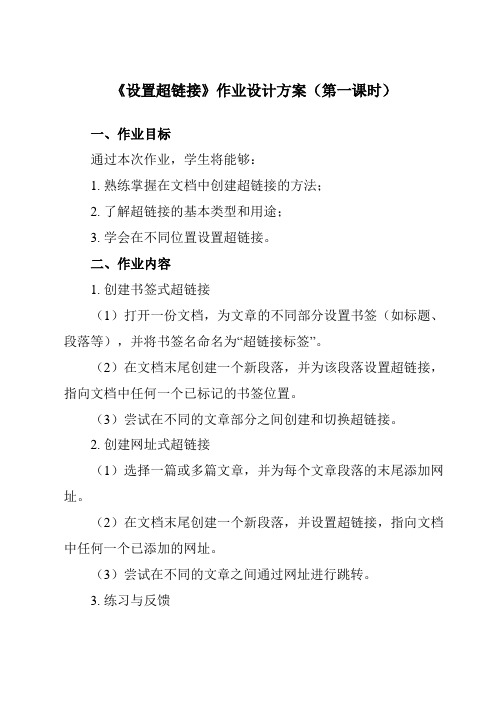
《设置超链接》作业设计方案(第一课时)一、作业目标通过本次作业,学生将能够:1. 熟练掌握在文档中创建超链接的方法;2. 了解超链接的基本类型和用途;3. 学会在不同位置设置超链接。
二、作业内容1. 创建书签式超链接(1)打开一份文档,为文章的不同部分设置书签(如标题、段落等),并将书签名命名为“超链接标签”。
(2)在文档末尾创建一个新段落,并为该段落设置超链接,指向文档中任何一个已标记的书签位置。
(3)尝试在不同的文章部分之间创建和切换超链接。
2. 创建网址式超链接(1)选择一篇或多篇文章,并为每个文章段落的末尾添加网址。
(2)在文档末尾创建一个新段落,并设置超链接,指向文档中任何一个已添加的网址。
(3)尝试在不同的文章之间通过网址进行跳转。
3. 练习与反馈学生完成上述两个任务后,请他们互相检查并指出对方的错误或不足之处。
同时,鼓励学生提出自己的问题和建议,以便教师更好地了解学生的学习情况。
三、作业要求1. 学生需独立完成作业,不得抄袭;2. 作业完成后,请将文档保存在指定的文件夹中;3. 请确保文档格式正确,内容清晰易懂;4. 请按照要求设置超链接,确保在不同设备上都能正常显示。
四、作业评价1. 教师对学生的作业进行评分,根据完成质量给出相应的分数;2. 教师对学生的反馈进行整理和分析,了解学生对知识的掌握程度;3. 根据作业完成情况和反馈,教师适时调整教学策略,以提高教学质量。
五、作业反馈1. 学生提交作业后,教师将给予及时的反馈和指导;2. 学生可以根据反馈和指导,对自己的作业进行修改和完善;3. 学生可以向教师提出疑问和困惑,教师将给予解答和建议;4. 鼓励学生之间互相交流和学习,共同提高信息技术水平。
通过本次作业,学生将进一步巩固和掌握设置超链接的方法和技巧,提高他们在文档编辑和创作中的技能水平。
同时,教师也可以通过作业评价和反馈,更好地了解学生的学习情况,为后续教学提供更有针对性的指导。
《第8课设置超链接》教学设计教学反思-2023-2024学年小学信息技术人教版三起01五年级上册

《设置超链接》教学设计方案(第一课时)一、教学目标1. 掌握超链接的基本概念和作用。
2. 学会在文档中添加超链接,并能进行基本编辑。
3. 培养学生信息技术操作能力和自主学习的习惯。
二、教学重难点1. 教学重点:掌握在文档中添加超链接的方法。
2. 教学难点:如何正确、恰当地使用超链接,提高学习效率。
三、教学准备1. 多媒体教学软件、电子教室系统。
2. 准备一份样板文档,内有超链接的实例。
3. 准备学生练习所需的文档。
4. 布置学习任务,明确学习要求。
四、教学过程:(一)情景导入1. 同学们,你们喜欢去旅游吗?老师有一段旅游视频想要和大家分享,但是有一个要求,想看这段视频的同学请举手。
这段视频是用PPT制作的,它里面还藏了一个小秘密,你们能找到吗?2. 引导学生发现PPT中的超链接,并简单介绍超链接的作用。
3. 今天我们就来学习如何给PPT设置超链接。
(二)新知探索1. 讲解如何给文字设置超链接。
(1)示范操作:打开素材包中的文件,在“景点2导游图”上点击鼠标右键,选择“超链接”选项。
(2)如何给文字设置超链接的步骤是什么?(3)学生模仿操作,进行尝试练习。
2. 讲解如何给图片设置超链接。
(1)示范操作:打开素材包中的文件,在“景点3照片”上点击鼠标右键,选择“超链接”选项。
(2)给图片设置超链接的步骤是什么?(3)学生再次尝试练习。
(三)协作学习1. 分组:将学生分为若干小组,每组选定一位组织能力强的同学担任组长。
2. 任务布置:请小组内成员合作,根据组内PPT素材,互相帮助,尝试给不同对象设置超链接。
教师巡视指导。
3. 检查指导:教师对学生操作中普遍存在的问题进行统一指导。
对于个别学生的个别问题,提供个性化指导。
(四)展示交流1. 请各小组展示自己的作品,并介绍如何设置超链接。
2. 师生共同点评各小组作品,强调设置超链接的注意事项。
3. 教师对本次课内容进行总结。
(五)课堂小结1. 教师提问:通过本节课的学习,大家掌握了哪些设置超链接的方法?2. 学生回答后,教师进行补充和总结。
- 1、下载文档前请自行甄别文档内容的完整性,平台不提供额外的编辑、内容补充、找答案等附加服务。
- 2、"仅部分预览"的文档,不可在线预览部分如存在完整性等问题,可反馈申请退款(可完整预览的文档不适用该条件!)。
- 3、如文档侵犯您的权益,请联系客服反馈,我们会尽快为您处理(人工客服工作时间:9:00-18:30)。
思考问题
教
学
过
程
1. 制作页面
打开PowerPoint软件,选择“插入”—>“新幻灯片”菜单命令,插入一张新幻灯片。
选择“自选图形”—>“星与旗帜”—>“竖卷形”,画出图形并调整大小;设置填充颜色为“无填充颜色”,线条颜色为“绿色”
观察与思考:PowerPoint中的图形工具栏和Word中相同吗?
课题
第7课用自选图形制作目录
计划课时
2课时
课时
第二课时
课型
新课
使用教材
清华大学出版社初中一年级上册
环境与媒体
微机室,多媒体电子教室
教学方法
本课主要教学方法有“创设情境法”、“任务驱动法”,“演示法”“讲授法”,等。
教
学
目
标
知识与技能:
学习表格在版面安排上的作用和特点;学习并掌握表格的设置方法。
过程与方法:
通过学习实践,培养学生动手实践协作能力,以及观察、想象、创作我知识迁移能力
情感态度与价值观:
注重开放性思维及创造性思维能力的培养。培养学生合作、交流能力,并注重于学生良好的表达能力地养成。
重点难点
重点:PowerPoint中表格的设置方法
难点:PowerPoint中表格的设置方法
教学内容
第一课时教学内容:
认真听讲
思考问题:PowerPoint中表格怎么进行格式设置呢?
教
学
过
程
3.修饰表格
选中表格,单击“格式”—>“设置表格格式”命令,打开“设置表格格式”对话框
依次单击按钮、、、、、
取消表格线,效果如图所示:
试一试:添加表格的外
框线
观察与思考:如何改变
表格边框样式及粗细。
知识着陆
利用表格进行版面规划和排版,可以比较好地从整体上把握版面,而且容易处理素材之间的位置。可以用表格对整个版面进行划分,也可用表格对部分版面进行规划。现在在网页等作品的制作中,运用表格是很流行的做法。
用绿色填充右上、左上、左边第6个和右边第6个单元格,如图所示:
在单元格中输入目录文字,如图所示。
试一试:制作按钮
认真观看,动手实践
自主探究,思考问题
自主尝试
插入自选图形“横卷形”
自主尝试:
插入表格
思考问题:为什么有时候,无法调整表格的大小?
智多星:表格的行还可以通过设置字体的字号来进行调整。
课堂小结
第8课赏名家名作
Hale Waihona Puke ——绘制按钮、设置超级链接授课对象:七年级上册科目:信息技术教师:张鹏
课题
第8课绘制按钮、设置超级链接
计划课时
2课时
课时
第一课时
课型
新课
使用教材
清华大学出版社初中一年级上册
环境与媒体
微机室,多媒体电子教室
教学方法
本课主要教学方法有“创设情境法”、“任务驱动法”、“讲授法”、“演示法”等。
1.修饰表格2.插入按钮
教学过程
教学环节
教师活动
学生活动
创设情境
激情导入
上课!同学们好。
电子刊物一般有多个栏目,每个栏目又有多篇文章,所以刊物通常都有目录页或导读栏,以方便阅读。我们制作的电子刊物,当然也要具有这些特点。
上节课我们利用表格制作了一个目录页
现在让我们来把它修饰得更漂亮一点吧?
思考一下表格是如何进行设置的呢?
试一试:以同样的方法,使用自选图形插入“横卷形”
插入图片和文字。
2.插入表格制作目录
观察与思考:制作目录为什么要使用表格呢
选择“插入”—>“表格”菜单命令,打开“插入表格”对话框,设置列数为“3”,行数为“11”。
对表格大小进行调整,并拖放到竖卷形中
在左上单元格中单击鼠标,选择该单元格,再单击“绘图”工具栏上的“填充颜色”工具,用“绿色”填充单元格。继续
2、参照书上图7.11所示,制作完成《翰墨林》电子刊物的其他部分
课堂小结
学生分组对这节课的学习进行自我小结。
教师协助帮助学生梳理知识,巩固知识。
板书设计
第7课览书坛逸事------用自选图形制作目录
1.修饰表格
2.插入按钮
教学反思
视野拓展:
电子刊物大都有精心设计、新颖美观的目录页,通过目录页上建立链接,可以非常方便地浏览刊物内容。这样的设置充分体现了电子刊物的阅读特点。
认真听讲,动手实践
自主实践:
添加表格的外框线
思考问题:
如何改变表格边框样式及粗细
讨论:制作电子刊物有什么作用,该实现什么功能?
创作天地:
1、收集一些刊物,观察它们的目录页,找出它们的共同点,并和同学们进行交流。
难点:PowerPoint中表格的设置方法
教学内容
第一课时教学内容:
1.制作页面2.插入表格制作目录
教学过程
教学环节
教师活动
学生活动
创设情境
激情导入
上课!同学们好。
依据电子刊物的一般制作过程,本课学习制作电子刊物的目录页,所利用的方法是插入表格来进行制作。表格在规划版面上,有着明显的优点,它易排列、整体性好,而且可以通过设置,呈现出多姿多彩的状态。通过学习,大家会发现:原来表格并不仅仅只能用来制表。
教
学
目
标
知识与技能:
学习表格在版面安排上的作用和特点;学习并掌握表格的设置方法。
过程与方法:
通过学习实践,培养学生动手实践协作能力,以及观察、想象、创作我知识迁移能力
情感态度与价值观:
注重开放性思维及创造性思维能力的培养。培养学生合作、交流能力,并注重于学生良好的表达能力地养成。
重点难点
重点:PowerPoint中表格的设置方法
学生分组对这节课的学习进行自我小结。
教师协助帮助学生梳理知识,巩固知识。
布置任务
请同学们课后探讨:如何将表格的边框线去掉呢
板书设计
第7课览书坛逸事------用自选图形制作目录
1.制作页面,插入自选图形
2.插入表格做目录
第8课赏名家名作
——绘制按钮、设置超级链接
授课对象:七年级上册科目:信息技术教师:张鹏
